Как исправить ошибку Max_Execution_Time WordPress
Опубликовано: 2023-04-26Ошибка max_execution_time WordPress — это распространенная ошибка, с которой большинство пользователей WordPress сталкиваются в какой-то момент при работе со своим сайтом.
Ошибка связана с неполным выполнением PHP-скрипта из-за нехватки времени.
Что такое ошибка max_execution_time WordPress? Что вызывает это?
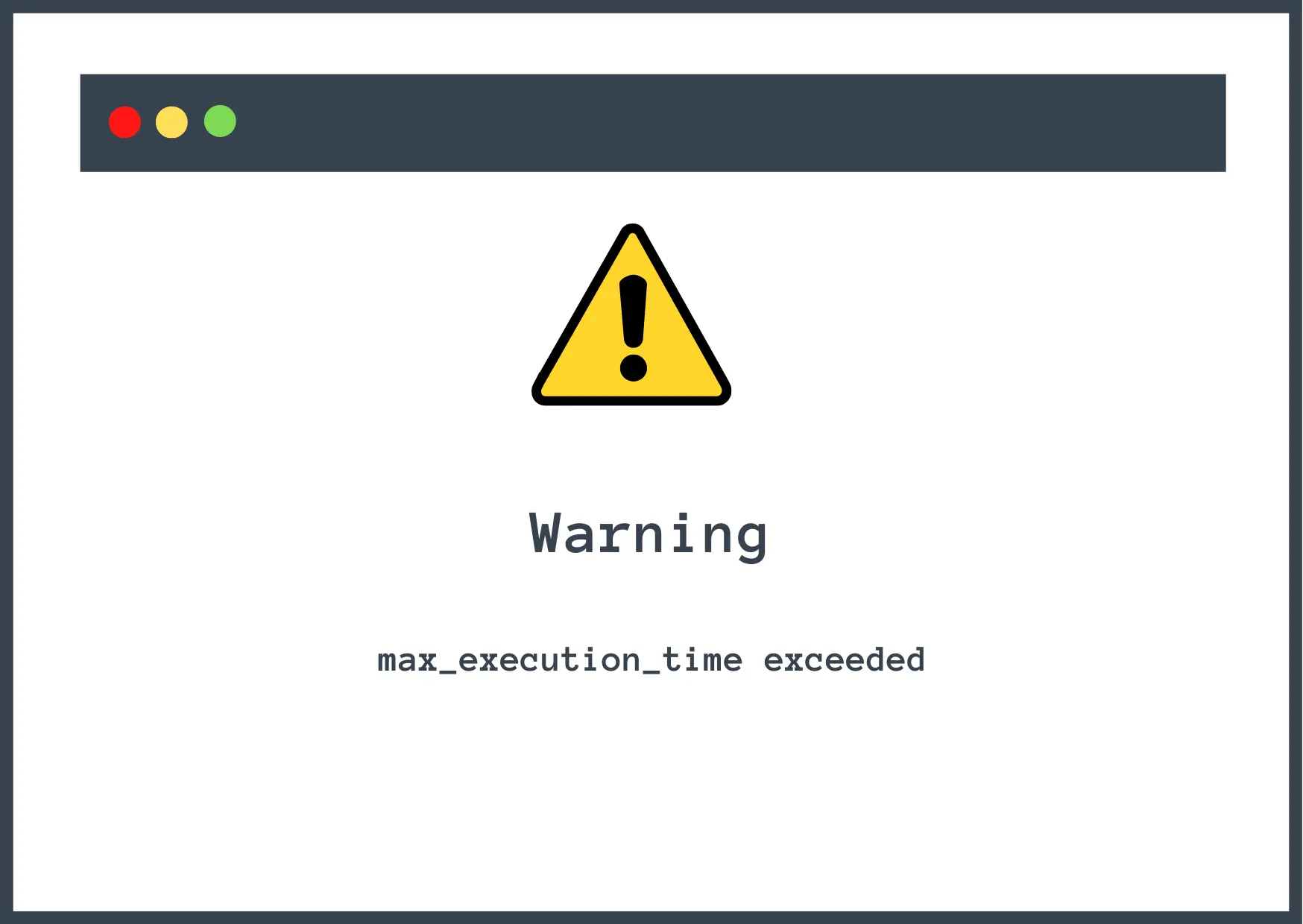
WordPress вместе с плагинами и темами написан на языке программирования PHP. Это означает, что когда вы работаете с веб-сайтом WordPress, скрипты PHP постоянно выполняются.
По умолчанию выполнение скриптов часто ограничивается 30-секундным ограничением вашего хост-сервера. Это сделано для предотвращения чрезмерного использования ресурсов сервера.
Это число может быть больше или меньше у некоторых хостинг-провайдеров, но большинство хостов используют конфигурацию по умолчанию 30 секунд.
Если скрипт не завершает выполнение в течение 30 секунд, то функция завершается и отображается ошибка max_execution_time.
В большинстве случаев эта конкретная ошибка возникает, когда вы пытаетесь установить или обновить плагин или тему.
Ошибка max_execution_time WordPress также может отображаться с разными сообщениями.
Например, иногда вы можете увидеть на панели управления WordPress следующее сообщение: Fatal error: Maximum execution time of 30 seconds exceeded.
На внешнем интерфейсе вашего сайта WordPress эта ошибка также может отображаться как обычное сообщение об ошибке WordPress: The site is experiencing technical difficulties.
Теперь, когда вы знаете, почему возникает ошибка max_execution_time WordPress, давайте узнаем, как ее исправить.
Как исправить ошибку max_execution_time WordPress?
В этом разделе мы обсудим два типа решений: постоянные и временные.
Постоянное решение включает деактивацию плагинов и тем. Немедленное выполнение этого может оказаться невозможным для многих наших читателей, поэтому мы также предлагаем временное решение.
Если временное решение вам больше подходит, реализуйте его, но обязательно в ближайшее время выполните постоянное решение, иначе вы рискуете снова и снова столкнуться с ошибкой max_execution_time.
Постоянное исправление
Мы знаем, что ошибка max_execution_time WordPress возникает из-за временных ограничений PHP-скрипта. Но нам все еще нужно знать, какой PHP-скрипт выполнялся, чтобы исправить ошибку.
В большинстве случаев люди сталкиваются с этой ошибкой при установке плагина или темы . Это означает, что плагин или тема вызывают ошибку.
Ограничение времени выполнения PHP, установленное хостинг-провайдером, достаточно для правильной работы большинства плагинов и тем.
Но плохо закодированные или зараженные вредоносным ПО плагины и темы требуют больше ресурсов для работы. Итак, чтобы исправить ошибку max_execution_time, вам нужно удалить плагин или тему с вашего сайта и заменить их альтернативой.
Если вы начали сталкиваться с ошибкой сразу после установки нового плагина или темы, это хороший признак того, что проблема связана с этим расширением.
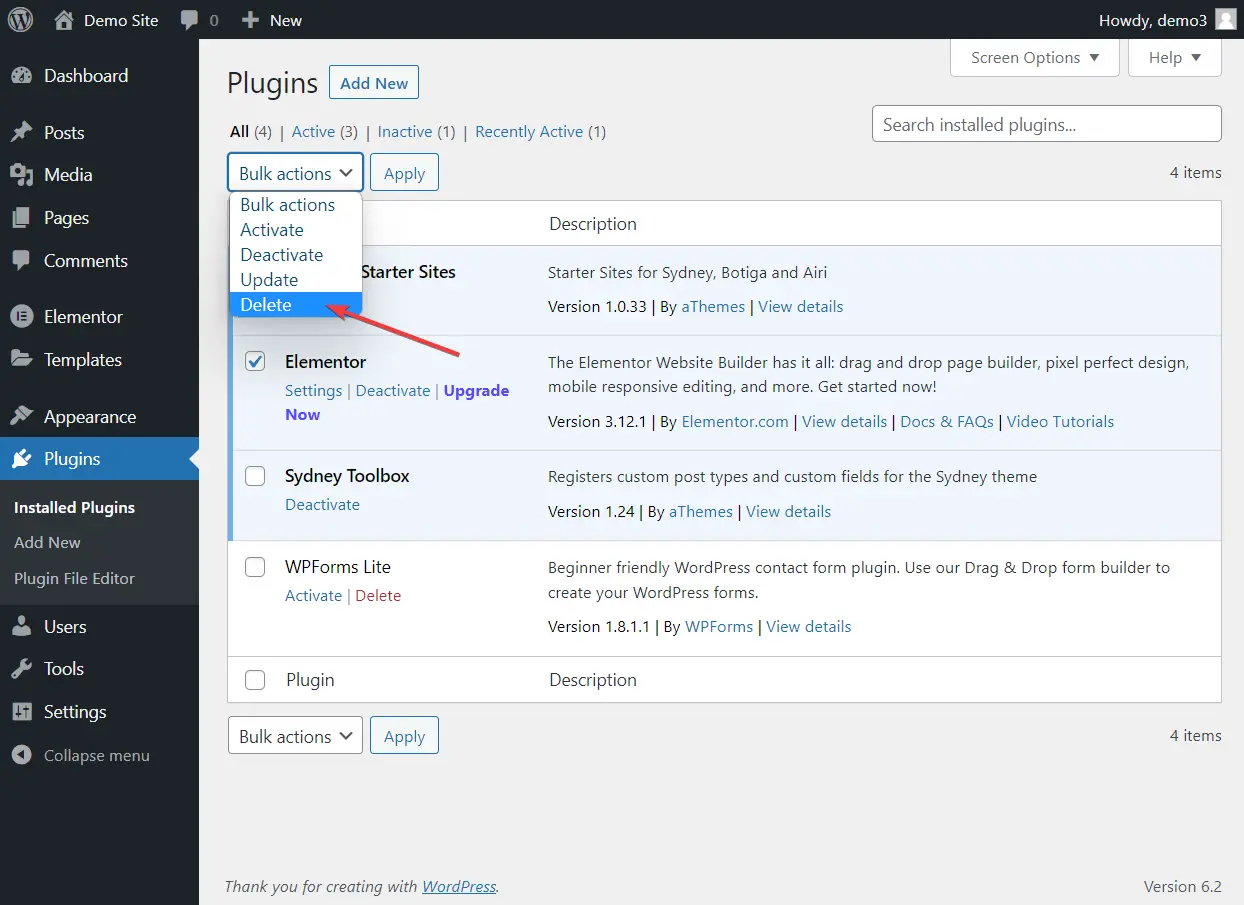
Также известно, что множественные обновления плагинов и тем вызывают ошибку. Поэтому мы рекомендуем избегать массовых обновлений и внедрять обновления по одному.
Если ошибка появилась, когда вы не работали со своим сайтом, даже тогда есть способы выяснить настоящую причину ошибки.
- Сама ошибка может иметь имя файла, которое дает вам подсказки о том, что ее вызвало.
- WordPress (если у вас установлена версия 5.2 или выше) мог отправить вам электронное письмо с указанием плагина, темы или программного обеспечения, вызвавшего ошибку.
Они также прислали бы вам специальную ссылку, по которой вы можете открыть свой сайт в режиме восстановления. Режим восстановления необходим, когда ваш сайт перестает функционировать из-за фатальной ошибки. Эта конкретная ошибка, хотя и называется фатальной, не мешает нормальному функционированию вашего сайта. Поэтому, хотя вам не нужно заходить в режим восстановления, чтобы удалить плагин или тему-виновника, от его использования нет никакого вреда.
Временные исправления
Временное исправление ошибки max_execution_time WordPress включает увеличение максимального времени выполнения PHP.
Вы можете попытаться сделать это, используя один из четырех способов ниже:
- специальный плагин
- файл wp-config.php
- .htaccess
- php.ini
Однако стоит отметить, что успех этих методов будет частично зависеть от среды вашего хостинга и от того, как она настроена.
Способ 1: увеличить время выполнения PHP с помощью плагина
Хотя в репозитории WordPress есть несколько плагинов, которые позволяют увеличить время выполнения PHP, на момент написания этой статьи WP Tools Билла Миноцци был единственным плагином, который регулярно обновлялся. Поэтому мы рекомендуем использовать этот плагин. Мы также рекомендуем проверить страницу репозитория WordPress плагина, чтобы убедиться, что он обновляется на момент чтения этой статьи.
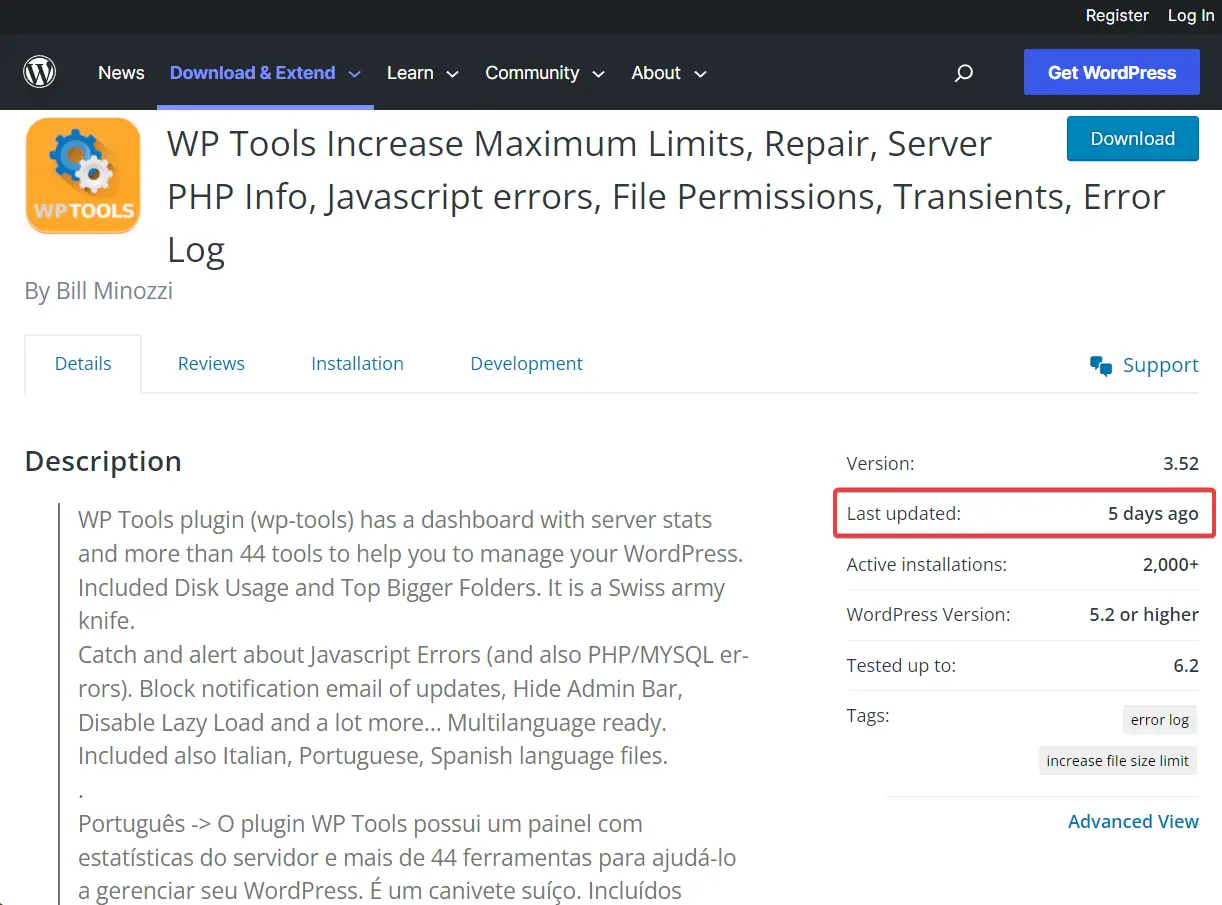
Скачайте WP Tools и установите его на свой сайт WordPress. Как только вы это сделаете, в меню панели инструментов появится опция WP Tools.
Перейдите в «Инструменты WP» → «Настройки» → «Общие настройки» , и вы увидите параметр « Добавить ограничение максимального времени выполнения» .
Он покажет вам текущий лимит выполнения, который можно увеличить до 120 секунд из выпадающего меню .
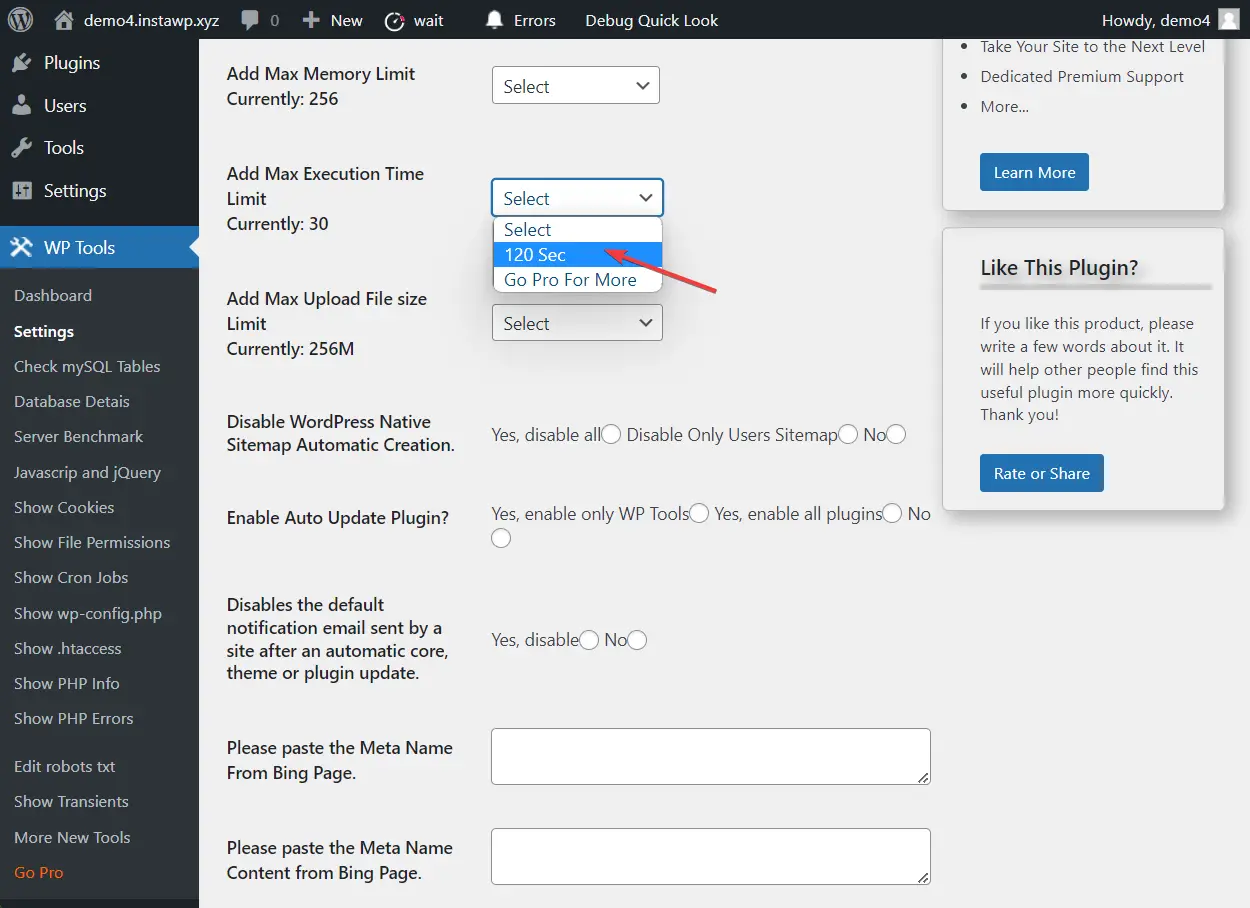
Попробуйте обновить или установить плагин или тему, которая вызывала ошибку. Если он все еще показывает ошибку, вам, вероятно, нужно увеличить ограничение по времени до 300 секунд.
Это можно сделать с помощью плагина WP Tools, но вам необходимо перейти на премиум-версию плагина. Вместо этого мы рекомендуем увеличить лимит времени вручную. В следующих нескольких разделах мы рассмотрели ручной метод.
Способ 2: увеличить время выполнения PHP с помощью wp-config.php
Вы можете изменить файл wp-config.php вашего сайта с помощью файлового менеджера cPanel или FTP-клиента. Мы рассмотрели, как использовать FTP-клиент, такой как Filezilla, в другом руководстве. Итак, в этом уроке мы покажем вам, как использовать cPanel.
Первое, что вам нужно сделать, это сделать резервную копию вашего сайта. Это очень важно. Вы будете вносить изменения в важный файл, и если что-то пойдет не так, вы можете сломать свой сайт. Резервная копия будет вашей подстраховкой.
Откройте свою учетную запись хостинга и найдите cPanel .
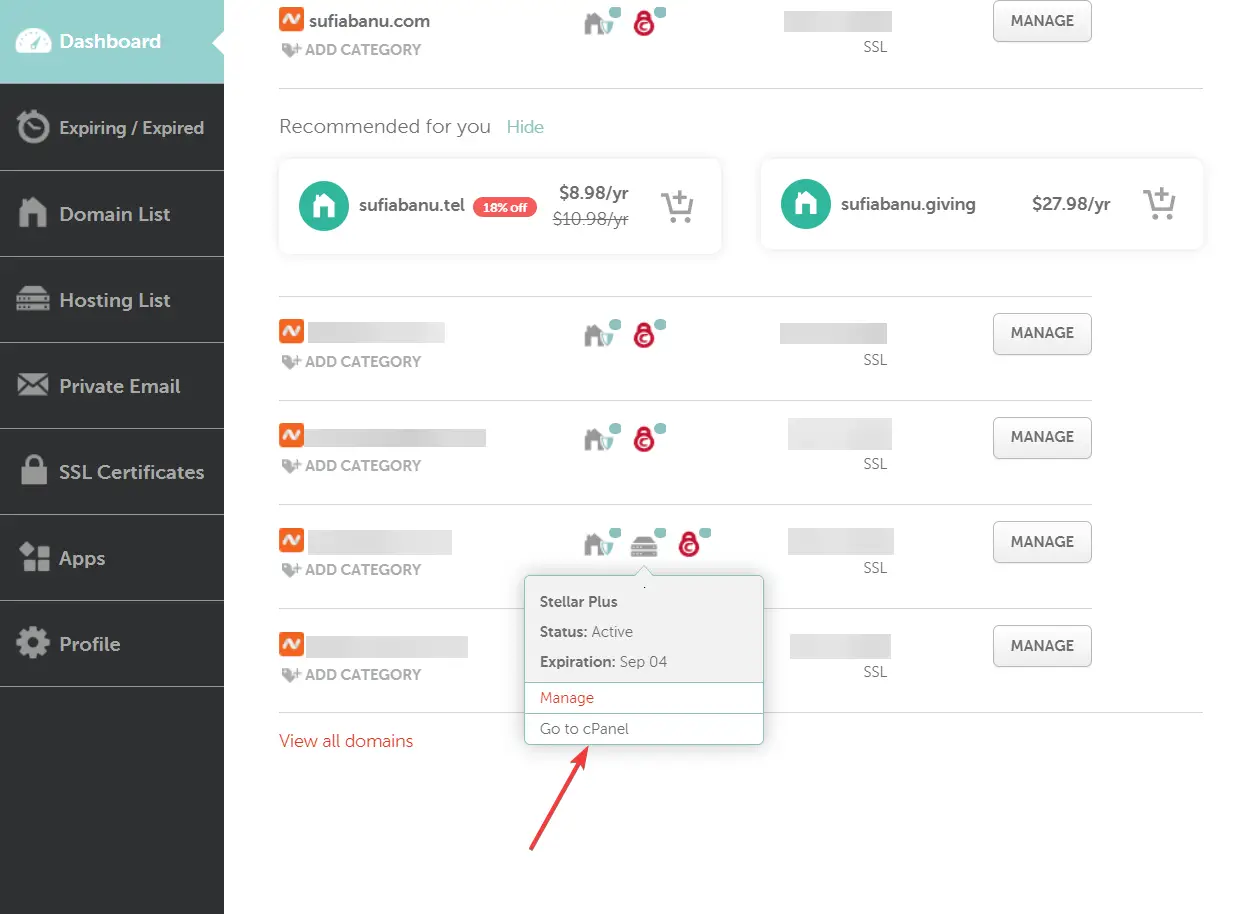
Затем откройте файловый менеджер , перейдите в папку public_html , и вы найдете файл wp-config.php в этой папке.

Щелкните правой кнопкой мыши файл wp-config и выберите кнопку «Изменить» .
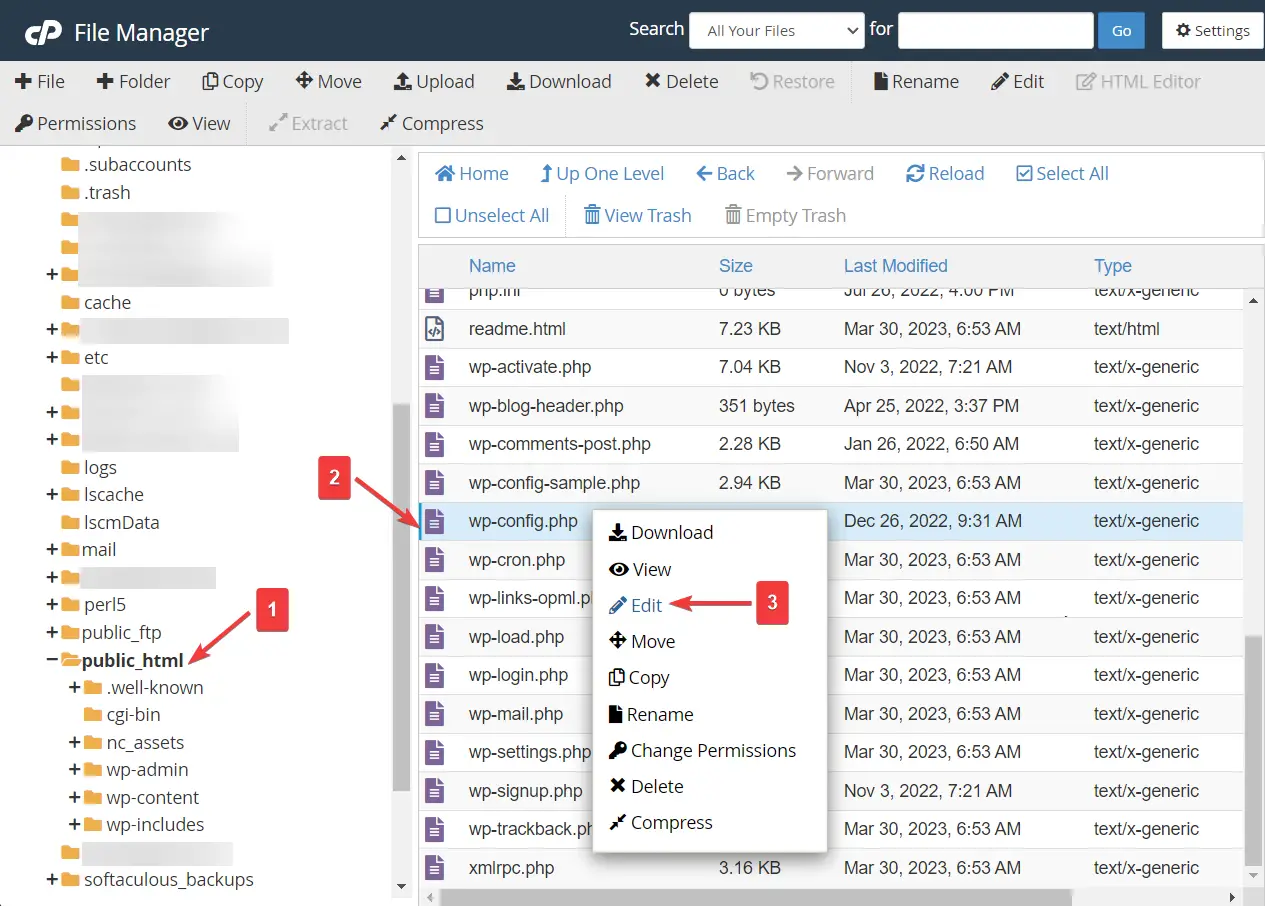
Прокрутите файл до конца и прямо над строкой « /* Вот и все, прекратите редактирование! Удачного ведения блога. */ ”вставьте этот код:
set_time_limit(300);
Нажмите кнопку «Сохранить изменения» и закройте вкладку.
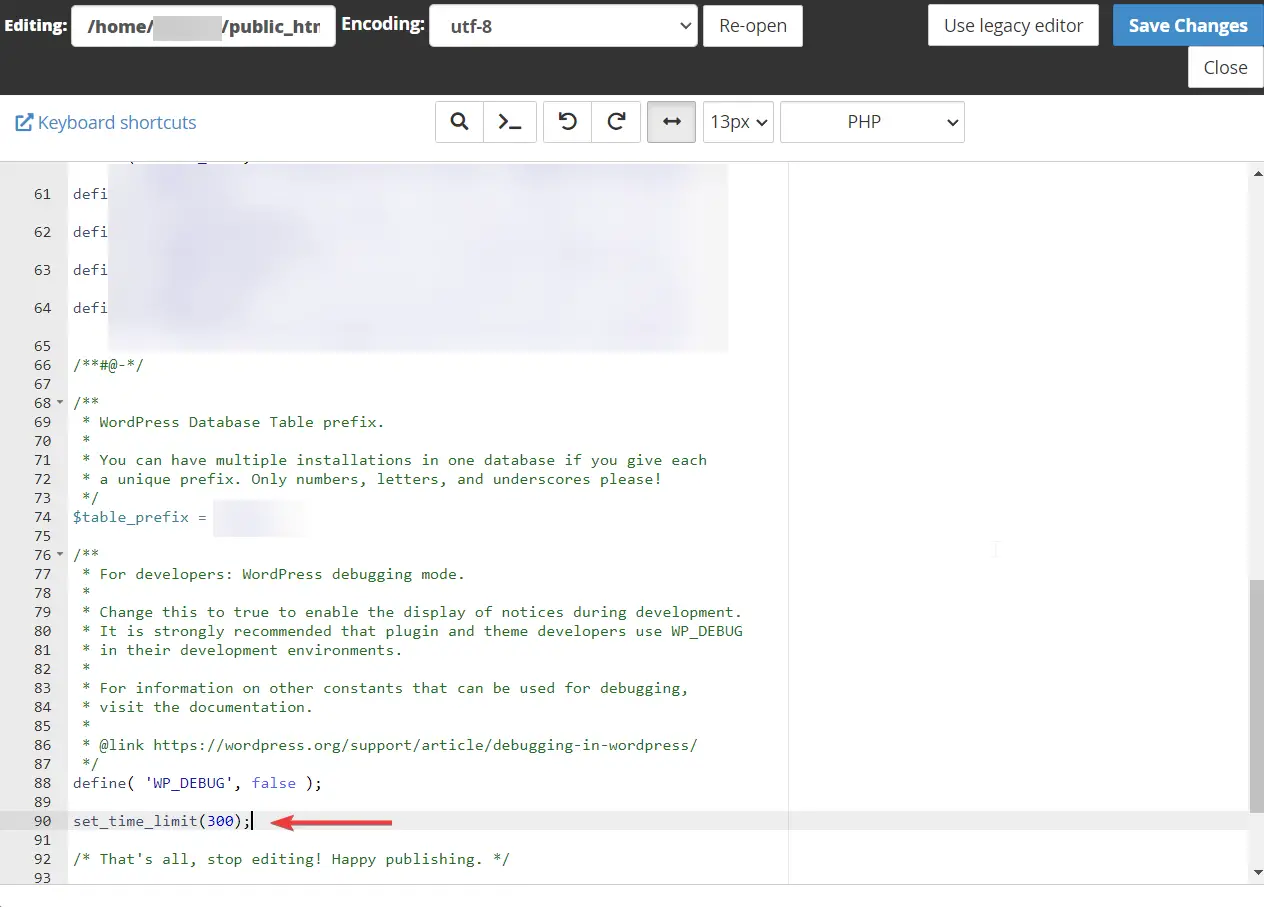
Способ 3: увеличить время выполнения PHP с помощью .htaccess
Если ваш веб-сервер поддерживает .htaccess (Apache и LiteSpeed), вы также можете увеличить время выполнения PHP с помощью файла .htaccess.
Вы можете получить доступ к файлу .htaccess, открыв свою учетную запись хостинга и перейдя в cPanel → Диспетчер файлов → public_html → .htaccess . Щелкните правой кнопкой мыши файл и нажмите кнопку «Редактировать» .
Затем вставьте следующий код в конец файла:
php_value max_execution_time 300
Сохраните изменения и закройте файл.
Способ 4: увеличить время выполнения PHP с помощью php.ini
Войдите в свою учетную запись хостинга и перейдите в cPanel → Файловый менеджер → public_html → php.ini . Отредактируйте файл, щелкнув его правой кнопкой мыши и выбрав кнопку «Редактировать» .
Перейдите в конец файла, вставьте следующий код и сохраните изменения:
max_execution_time = 300
Если вы не видите файл php.ini, вам может потребоваться включить скрытые файлы. Или ваш хостинг может предложить отдельный инструмент для редактирования php.ini.
Ничего не получилось? Обратитесь за помощью к хостингу
Если и постоянные, и временные исправления не помогли, возможно, проблема связана с вашим хостинг-провайдером. Обратитесь в службу поддержки вашего хостинга. Сообщите им обо всех шагах, которые вы уже предприняли. Они должны быть в состоянии помочь вам удалить ошибку с вашего сайта в кратчайшие сроки.
Как предотвратить ошибку max_execution_time в будущем
В большинстве случаев ошибка max_execution_time WordPress возникает либо при обновлении плагина или темы, либо при их установке.
Чтобы ошибка не появлялась в будущем, необходимо предпринять следующие шаги:
1. Обновляйте плагины по одному
Избегайте одновременного обновления всех плагинов, потому что несколько обновлений, как правило, перегружают сервер и могут вызвать такие ошибки, как ошибка max_execution_time WordPress.
2. Используйте промежуточный сайт во время обновлений
Промежуточный сайт — это копия вашего сайта WordPress. Вы можете выполнять обновления на этом сайте, как если бы это был ваш живой сайт. Это гарантирует, что проблемы после обновления будут ограничены исключительно вашим промежуточным сайтом.
3. Скачивайте плагины и темы из надежных источников
Ранее мы упоминали, что плохо написанные плагины и темы требуют больше времени и ресурсов для выполнения PHP-скриптов. Поэтому вам нужно убедиться, что вы используете хорошо написанное программное обеспечение на своем сайте. Проблема в том, что трудно сказать, какие плагины и темы написаны хорошо, а какие нет.
Лучший способ убедиться в качестве плагина или темы — загрузить их из репозитория WordPress, популярных веб-сайтов разработчиков, таких как Themeisle, aThemes, Astra Themes и т. д., или торговых площадок, таких как CodeCanyon, ThemeForest, TemplateMonster, MojoMarketplace и т. д.
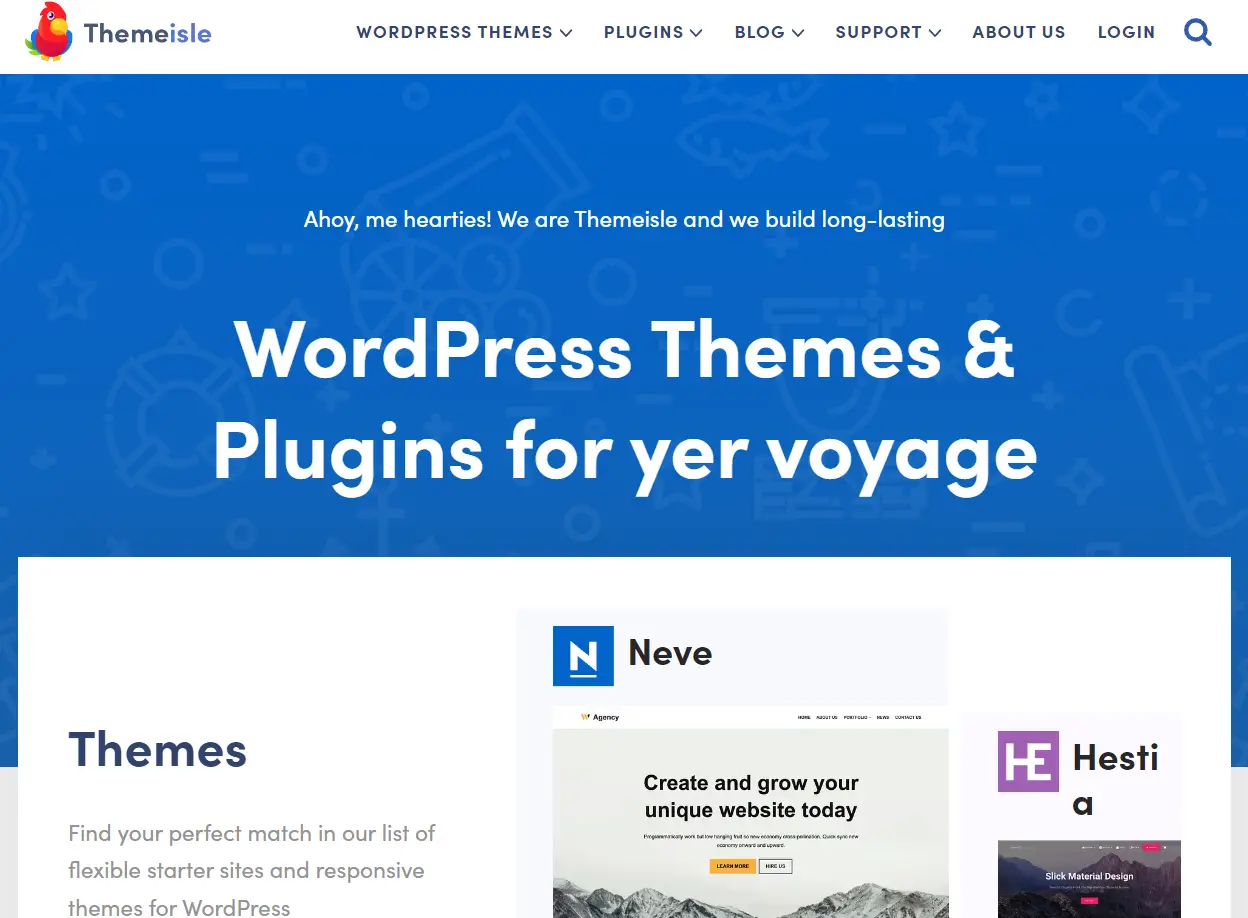
Исправьте ошибку max_execution_time WordPress навсегда
Ошибка max_execution_time является распространенной ошибкой WordPress, и ее можно легко исправить, удалив плагин или тему-виновника с вашего сайта.
Если у вас высокая зависимость от плагина или темы и вы не хотите удалять их немедленно, увеличение ограничения времени выполнения PHP может быть реализовано как временное исправление. Просто помните, что настоящий виновник все еще находится на вашем сайте и его необходимо заменить альтернативой.
️ Чтобы узнать о некоторых других советах по поддержанию работоспособности вашего сайта, вы можете прочитать наши руководства по устранению неполадок WordPress и исправлению более 20 распространенных ошибок WordPress.
Если у вас есть какие-либо вопросы об ошибке max_execution_time WordPress, сообщите нам об этом в разделе комментариев ниже .
